เช่นเดียวกับ Facebook บริษัท ในเครือ Instagram นั้นไม่ใช่คนแปลกหน้าในเรื่องอื้อฉาวเกี่ยวกับความเป็นส่วนตัว
นอกจากข้อบกพร่องด้านความปลอดภัยที่พบในคุณลักษณะ Download Your Data ซึ่ง รั่วรหัสผ่านของผู้ใช้บางคน นั้นมีหลายอย่าง วิธีอื่น ๆ ที่แพลตฟอร์มก่อให้เกิดภัยคุกคามต่อความเป็นส่วนตัว
ตัวอย่างเช่นมีการตั้งค่าเริ่มต้นโดยอัตโนมัติ ติดตามตำแหน่งของผู้ใช้ การอัปเดตเป็นบริการ DM ที่แจ้งผู้ใช้รายอื่นเมื่อคุณเปิดใช้งานและครั้งล่าสุดที่คุณเปิดใช้งานรวมถึงการแชร์ กิจกรรมในแอปของคุณเช่นความคิดเห็นไลค์และอื่น ๆ กับผู้ใช้อื่น ๆ

ยิ่งแย่ไปกว่านั้นคือการแข่งขันสำหรับรายการที่ชอบการแสดงความคิดเห็นและการมีชื่อเสียงของ Insta ซึ่งหลุดมือ มีผลกระทบทางจิตวิทยาต่อผู้ใช้บางคนโดยเฉพาะอย่างยิ่งคนรุ่นใหม่
ไม่ว่าเหตุผลที่คุณต้องการกำจัดมันทั้งหมดเราจะแสดงวิธีลบบัญชี Instagram ของคุณทันที
วิธีลบบัญชี Instagram
เช่นเดียวกับ Facebook Instagram ยังมีตัวเลือกให้คุณปิดการใช้งานหรือลบบัญชีของคุณ
In_content_1 ทั้งหมด: [300x250] / dfp: [640x360]->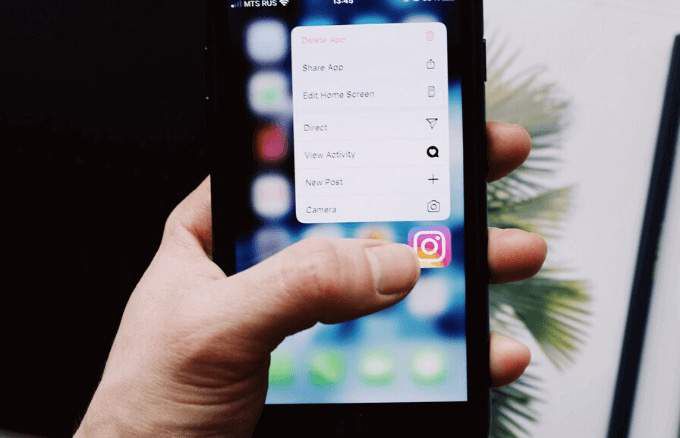
การปิดใช้งานบัญชีของคุณชั่วคราวจะเป็นการซ่อนรูปภาพความคิดเห็นไลค์และโปรไฟล์ของคุณทั้งหมดจนกว่าคุณจะกลับเข้าสู่ระบบเพื่อเปิดใช้งานอีกครั้ง การลบบัญชี Instagram ของคุณอย่างถาวรจะเป็นการลบรูปภาพความคิดเห็นวิดีโอไลค์และโปรไฟล์ทั้งหมดของคุณออกมาอย่างดีและคุณจะไม่สามารถนำกลับมาใช้ใหม่ได้
หมายเหตุ: เมื่อลบแล้วคุณจะไม่สามารถลงชื่อสมัครใช้อีกครั้งด้วยชื่อผู้ใช้เดียวกันเพิ่มลงในบัญชีอื่นหรือเปิดใช้งานอีกครั้ง
วิธีปิดใช้งานบัญชี Instagram ชั่วคราวชั่วคราว
หากต้องการปิดใช้งานบัญชี Instagram ชั่วคราวให้ลงชื่อเข้าใช้ Instagram จากเบราว์เซอร์บนคอมพิวเตอร์หรืออุปกรณ์มือถือของคุณ (ไม่ใช่แอพมือถือ Instagram)
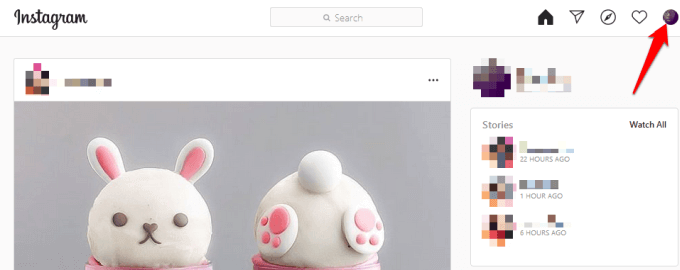
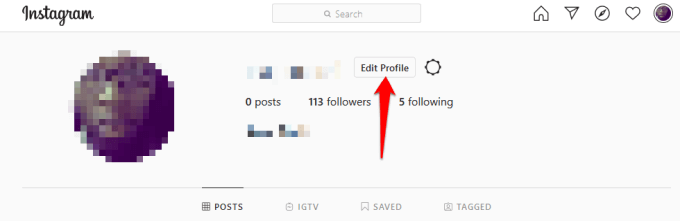
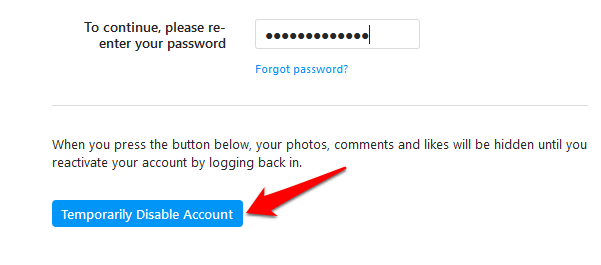
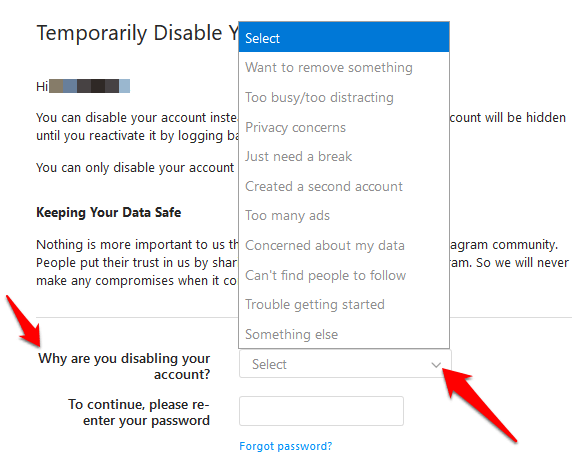
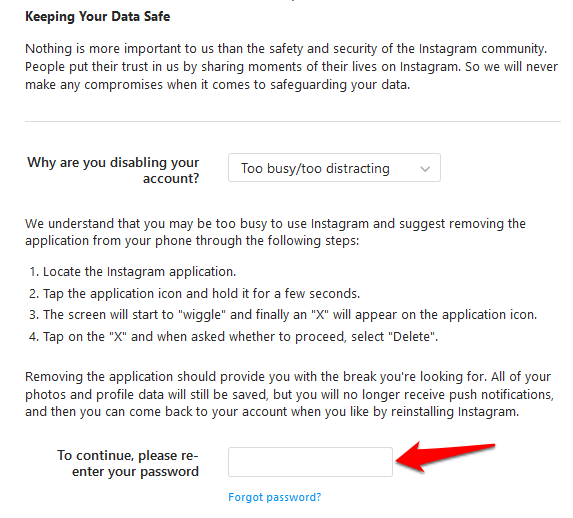
หมายเหตุ: คุณจะเห็นเพียงตัวเลือกที่จะปิดการใช้งาน บัญชีของคุณหลังจากเลือกเหตุผลจากเมนูแบบเลื่อนลงและป้อนรหัสผ่าน
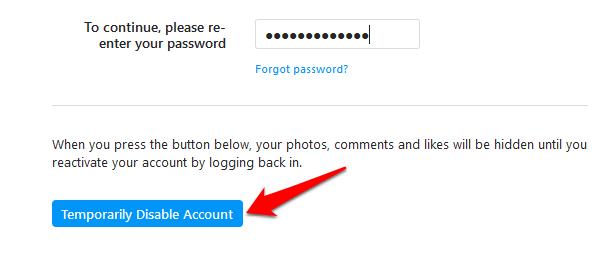
หากคุณ จำรหัสผ่านไม่ได้ หรือชื่อผู้ใช้คุณจะไม่สามารถลงชื่อเข้าใช้เพื่อปิดการใช้งานบัญชีของคุณชั่วคราว อย่างไรก็ตามคุณสามารถลองใช้เคล็ดลับด้านล่างนี้หากคุณลืมชื่อผู้ใช้หรือรหัสผ่าน Instagram:
รีเซ็ตรหัสผ่านของคุณโดยใช้หมายเลขโทรศัพท์ที่อยู่อีเมลหรือบัญชี Facebook ในการทำสิ่งนี้ให้ไปที่แอป Instagram และทำตามขั้นตอนด้านล่างขึ้นอยู่กับอุปกรณ์ของคุณ:
สำหรับ Android แตะ รับความช่วยเหลือในการลงชื่อเข้าใช้บนหน้าจอเข้าสู่ระบบเลือก ใช้ชื่อผู้ใช้หรืออีเมลส่ง SMSหรือ เข้าสู่ระบบด้วย Facebookป้อนรายละเอียดของคุณและทำตามคำแนะนำ
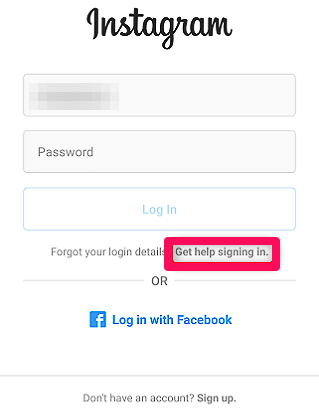
บน iPhone แตะ ลืมรหัสผ่านบนหน้าจอเข้าสู่ระบบแตะ ชื่อผู้ใช้หรือ โทรศัพท์ป้อนที่อยู่อีเมลหมายเลขโทรศัพท์หรือชื่อผู้ใช้แล้วแตะ ถัดไป
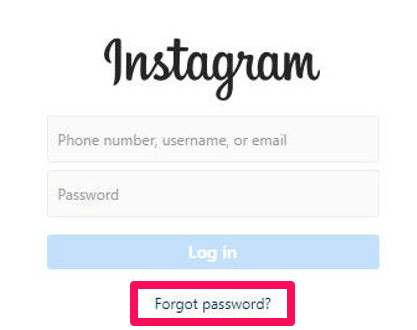
หากคุณไม่รู้ ชื่อผู้ใช้ของคุณ หรือไม่สามารถหาบัญชีของคุณขอให้เพื่อนไปที่โปรไฟล์และภาพหน้าจอชื่อผู้ใช้ของคุณหรือตรวจสอบอีเมลจาก Instagram ด้วยข้อมูลบัญชีของคุณ เมื่อป้อนชื่อผู้ใช้ของคุณให้ยกเว้นสัญลักษณ์ @ และดูว่าจะแสดงชื่อผู้ใช้ที่ถูกต้องหรือไม่เมื่อคุณพิมพ์ออกมาบนหน้าจอเข้าสู่ระบบ
มีสิ่งอื่นที่คุณสามารถทำได้หากคุณไม่ต้องการปิดการใช้งาน หรือลบบัญชีของคุณ ตัวอย่างเช่นคุณสามารถบล็อกคนหรือตั้งค่าโพสต์ของคุณเป็นส่วนตัวแทน
ลบบัญชี Instagram ของคุณอย่างถาวร
เมื่อคุณทำตามขั้นตอนด้านล่างแล้วคุณจะได้รับรางวัล ไม่สามารถลงทะเบียนอีกครั้งโดยใช้ชื่อผู้ใช้เดียวกันหรือเพิ่มไปยังบัญชีอื่น คุณไม่สามารถเปิดใช้งานอีกครั้ง ทำตามขั้นตอนเหล่านี้หากคุณต้องการลบบัญชี Instagram ของคุณอย่างถาวร
ดาวน์โหลดสำเนาข้อมูลของคุณบน Instagram
เมื่อต้องการทำสิ่งนี้บนคอมพิวเตอร์ของคุณ :
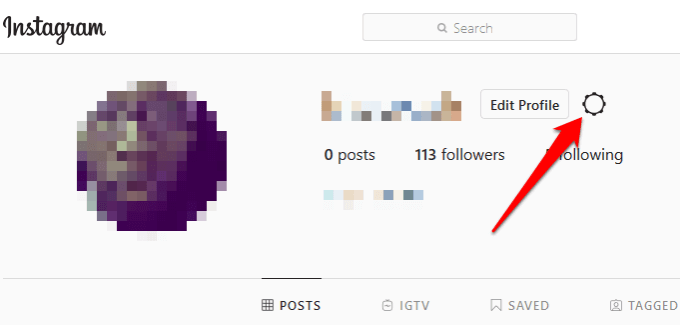
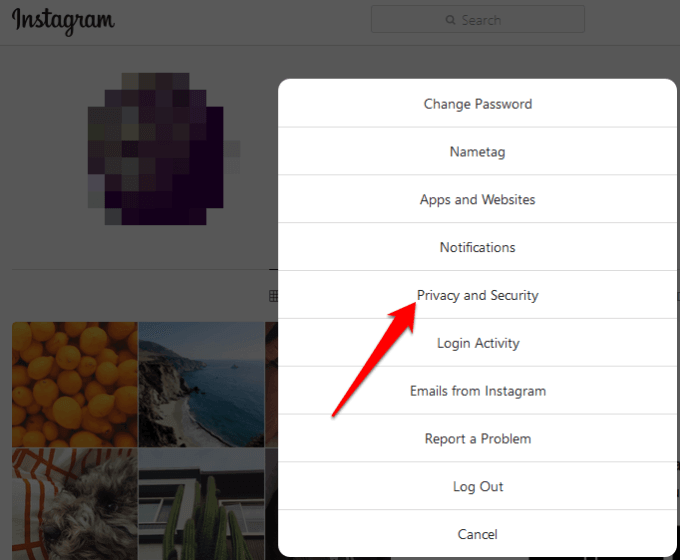
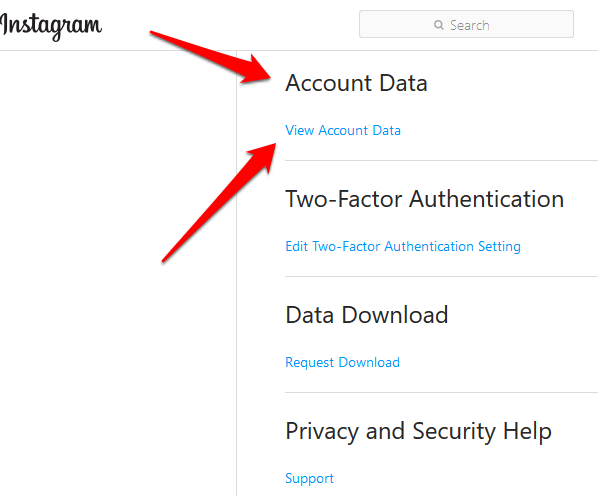
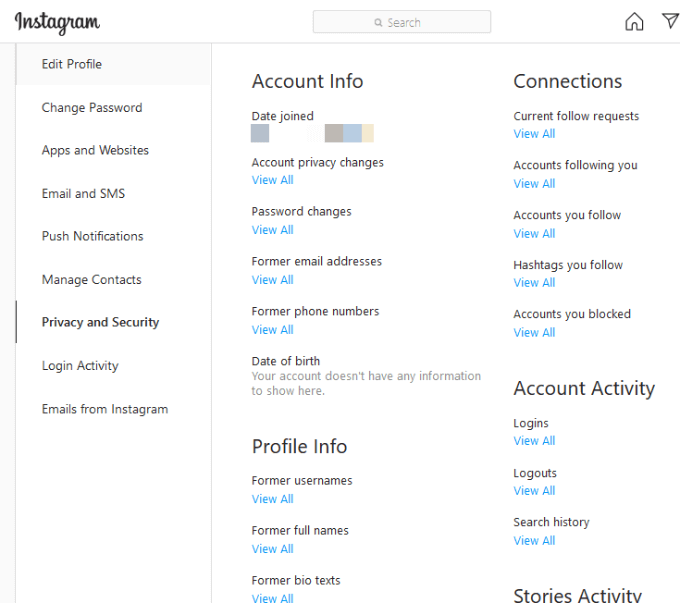
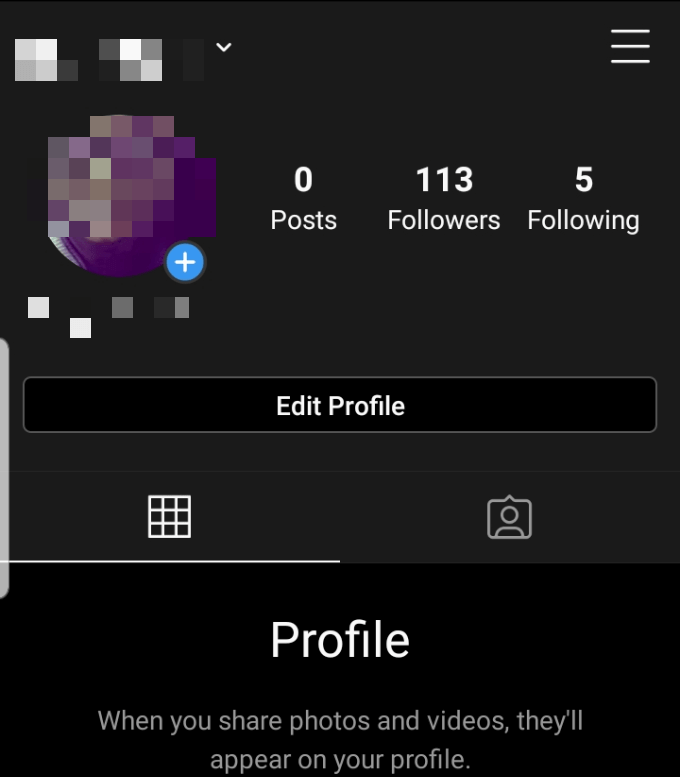
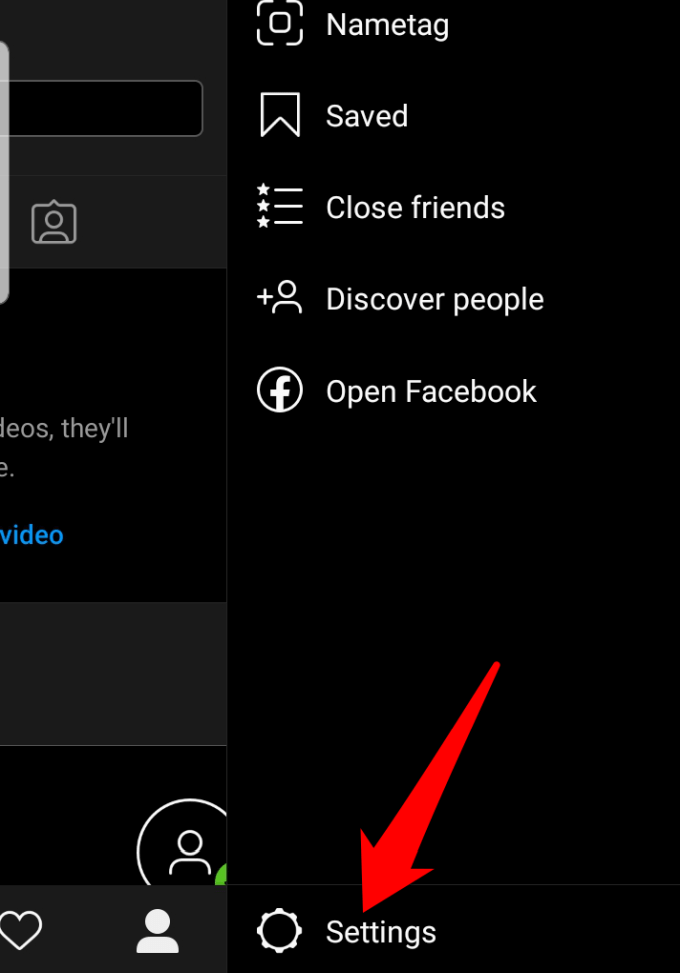
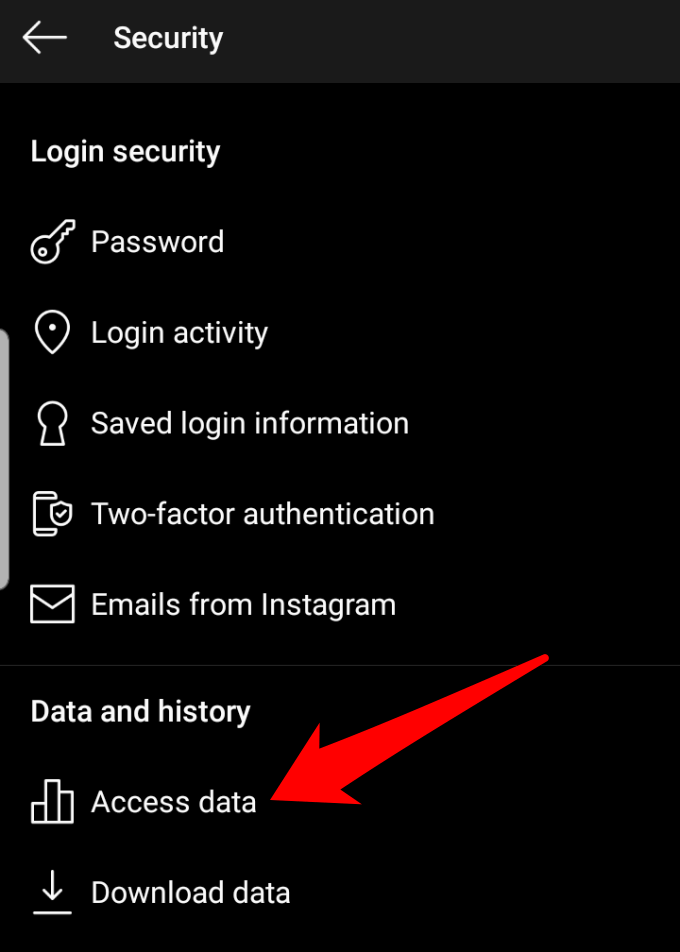
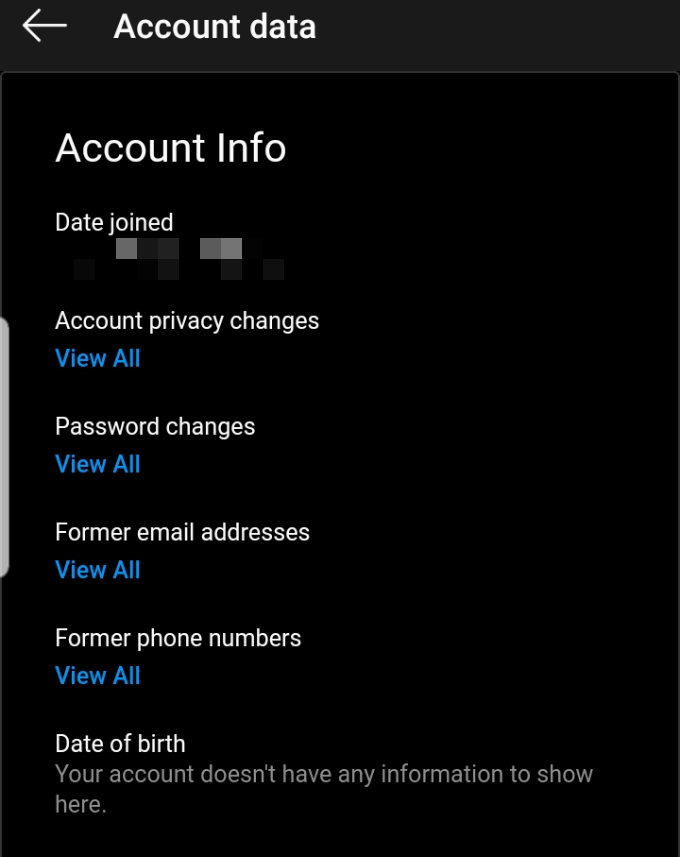
คุณสามารถขอดาวน์โหลดข้อมูลทั้งหมดของคุณได้ซึ่งจะเป็น ส่งถึงคุณในรูปแบบ JSON
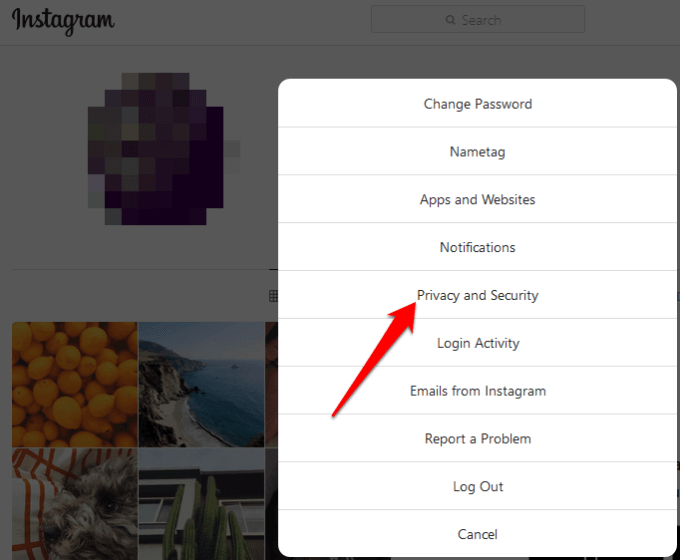
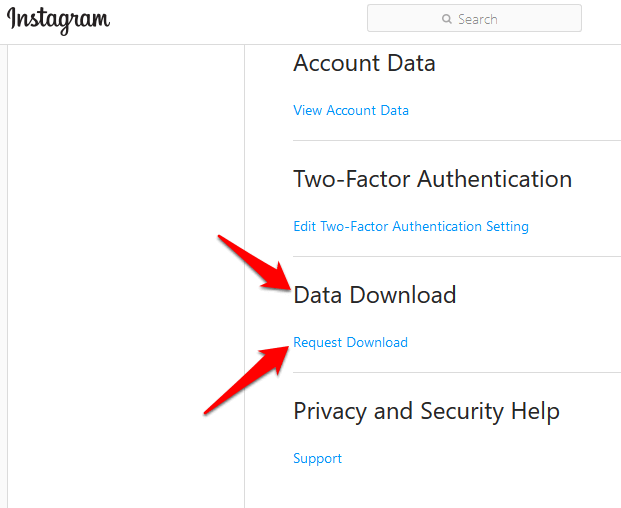
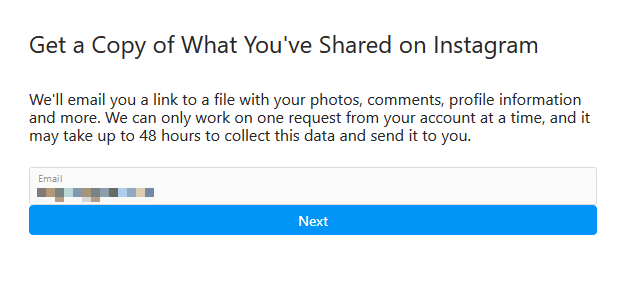
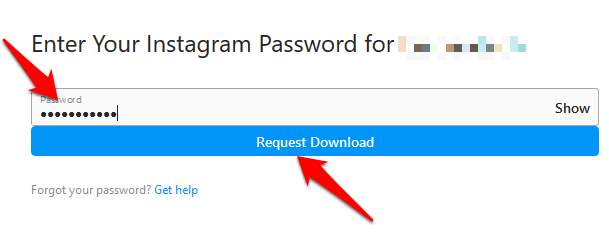
ดาวน์โหลดข้อมูลของคุณด้วยแอป Instagram
หาก คุณกำลังใช้อุปกรณ์มือถือของคุณเพื่อดาวน์โหลดข้อมูลจาก Instagram:
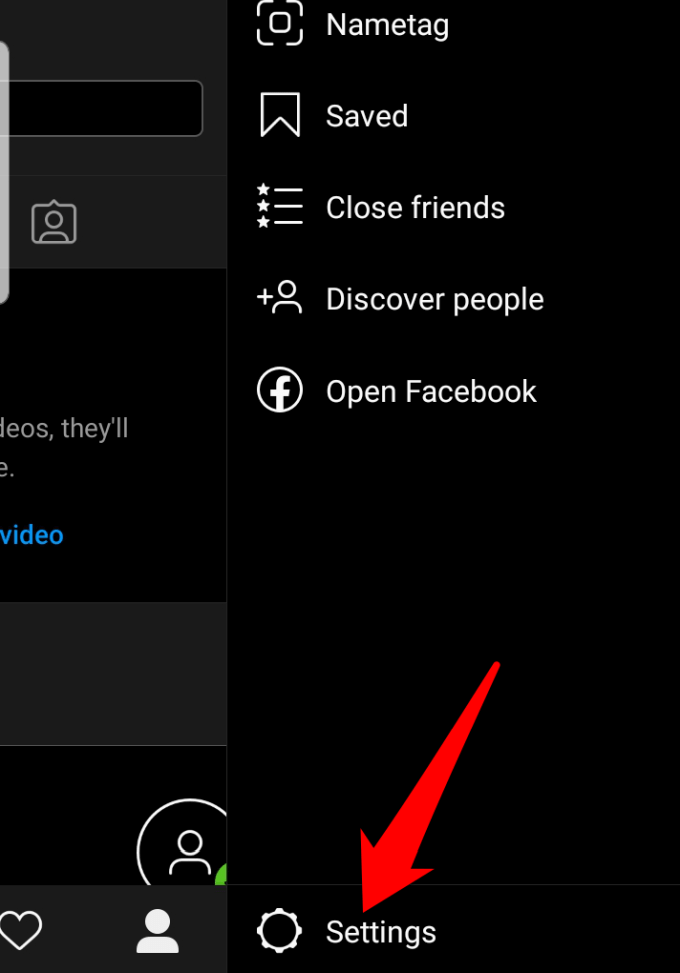
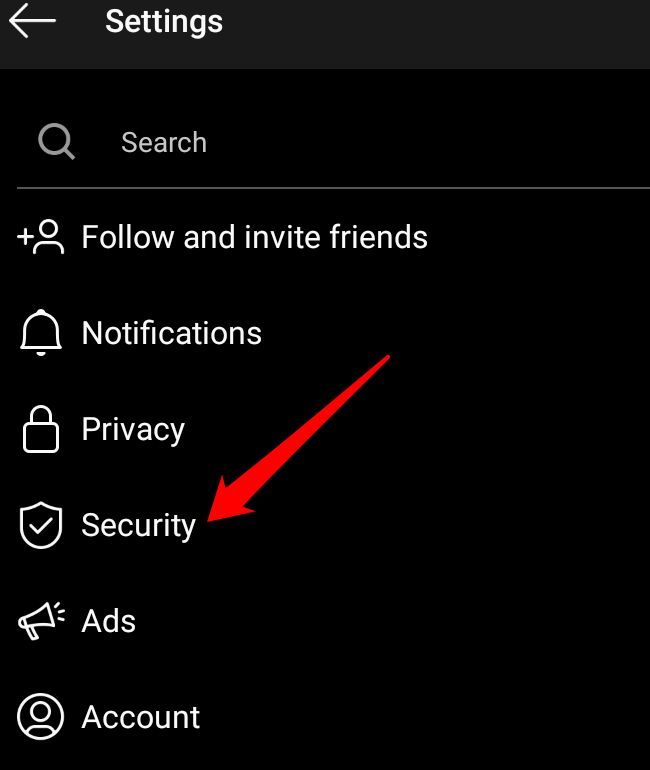

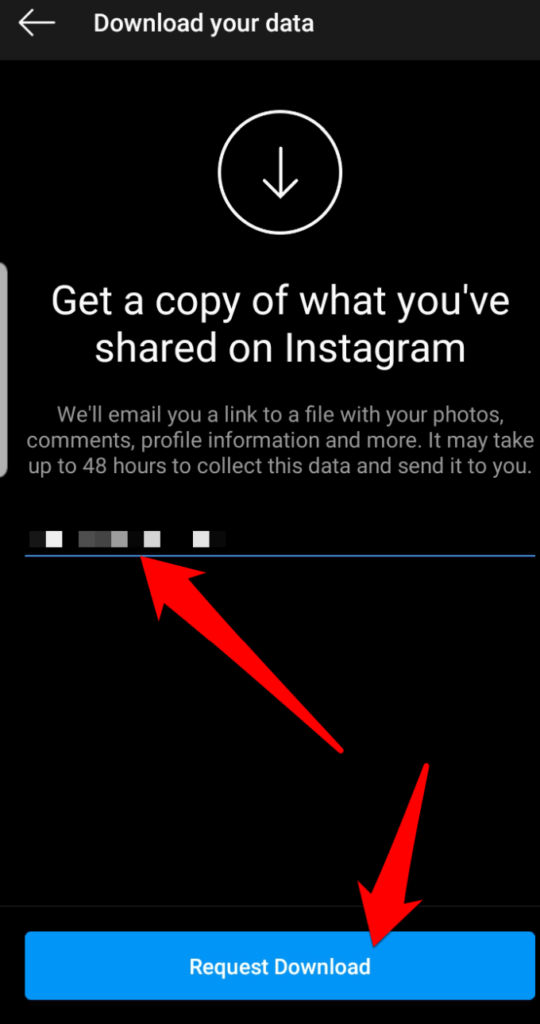
หมายเหตุ: หากคุณไม่เห็นอีเมลพร้อมลิงก์ไปยังข้อมูลของคุณ โปรดตรวจสอบอีกครั้งในภายหลังเนื่องจากอาจใช้เวลาถึง 48 ชั่วโมงจึงจะปรากฏในกล่องจดหมายของคุณ Instagram ยังเก็บข้อมูลชั่วคราวเพื่อความปลอดภัยและความปลอดภัย แต่คุณจะไม่เห็นข้อมูลนี้เมื่อคุณดูหรือดาวน์โหลด
วิธีลบบัญชี Instagram ของคุณ
หากต้องการลบบัญชี Instagram ของคุณอย่างถาวร:
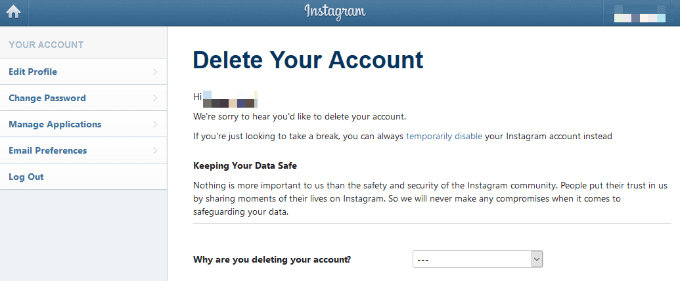
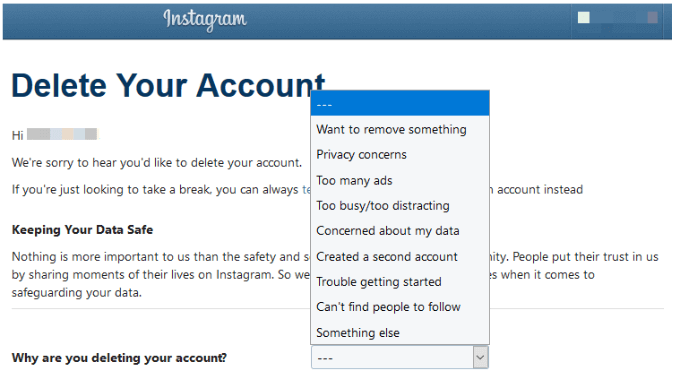
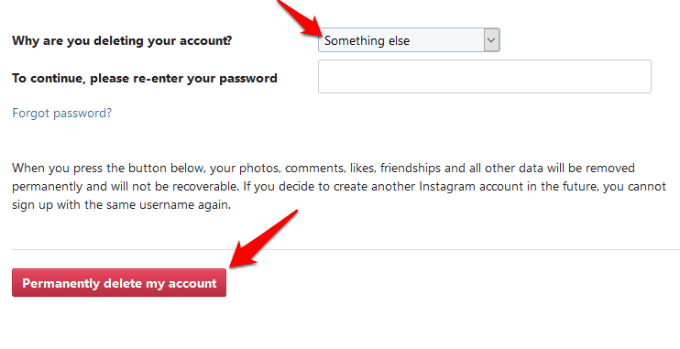
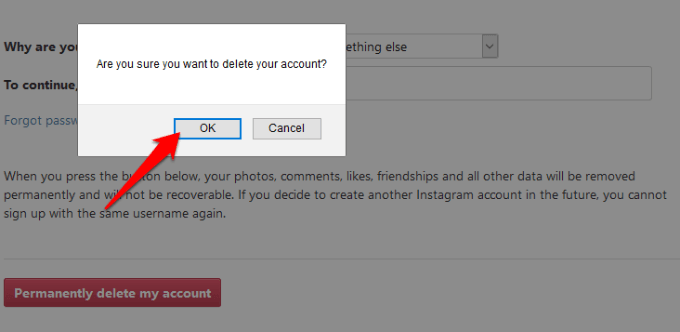
คุณสามารถลบบัญชี Instagram ของคุณโดยใช้ขั้นตอนเหล่านี้ได้หรือไม่ บอกเราในความคิดเห็นด้านล่าง